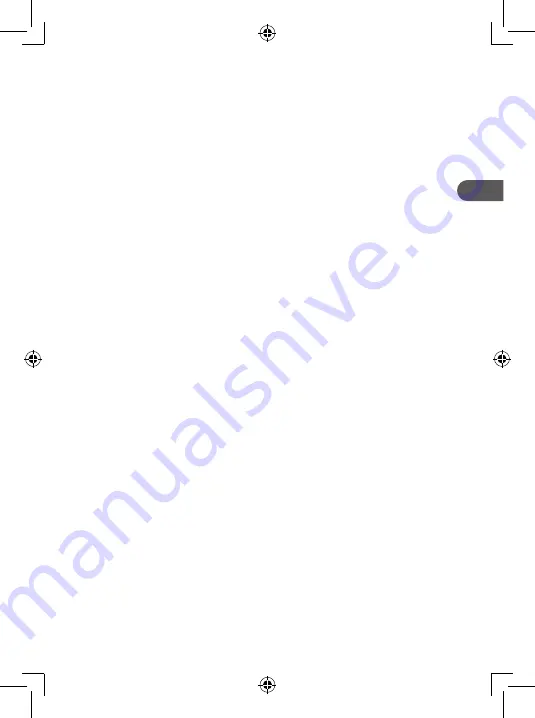
57
PL
5.1.22 Przekierowanie połączenia zewnętrznego na inną słuchawkę
Naciśnij <LEWY KLAWISZ> i klawisze <W GÓRĘ / W DÓŁ>, aby wybrać opcję „INTERKOM”, a
następnie naciśnij <LEWY KLAWISZ>, aby wybrać żądaną słuchawkę, z którą chcesz nawiązać
połączenie interkomowe. Połączenie zewnętrzne zostanie automatycznie zawieszone.
Naciśnij klawisz <WYKONAJ POŁĄCZENIE> na wywoływanej słuchawce, aby nawiązać połączenie
wewnętrzne.
Naciśnij <ZAKOŃCZ POŁĄCZENIE> na słuchawce wywołującej lub odłóż ją na stację, aby zakończyć
bieżące połączenie.
5.1.23 Nawiązywanie 3-kierunkowego połączenia konferencyjnego
Funkcja połączenia konferencyjnego umożliwia współdzielenie jednego połączenia zewnętrznego
przez dwie słuchawki (w interkomie). Trzy osoby będą uczestniczyć w tej samej rozmowie. Nie jest do
tego wymagany abonament sieciowy.
Wykonaj czynności opisane w punkcie „5.1.21 Połączenie ze wszystkimi słuchawkami”, a następnie
naciśnij i przytrzymaj klawisz <GWIAZDKI> na słuchawce wywołującej.
Słuchawki, które rozłączą się w trakcie połączenia konferencyjnego, nie zerwą innych połączeń
zewnętrznych.
5.2 Kontakty
1. Naciśnij <LEWY KLAWISZ>, a następnie użyj klawiszy <W GÓRĘ / W DÓŁ>, aby wybrać opcję
«KONTAKTY».
W telefonie możesz zapisać do 20 kontaktów z nazwami i numerami. Każdy kontakt może składać się
maksymalnie z 20 cyfr numeru telefonu i 12 znaków nazwy. Możesz również wybrać różne dźwięki
dzwonka dla swoich kontaktów. Pozycje kontaktów ułożone są alfabetycznie według nazw.
5.2.1 Dodawanie nowego kontaktu (z ekranu czuwania)
Naciśnij <LEWY KLAWISZ>, aby wybrać opcję «DODAJ», a następnie naciśnij <LEWY KLAWISZ>,
aby wprowadzić nazwę i numer.
Naciśnij <LEWY KLAWISZ>, a następnie użyj klawiszy <W GÓRĘ / W DÓŁ>, aby wybrać żądany
dzwonek do danego kontaktu.
Naciśnij <LEWY KLAWISZ>, aby zapisać kontakt.
5.2.2 Szukanie kontaktu
Naciśnij klawisz pierwszej litery żądanego kontaktu.
5.2.3 Wyświetlanie kontaktu (z ekranu czuwania)
Za pomocą klawiszy <W GÓRĘ / W DÓŁ> wybierz żądany kontakt.
Naciśnij <LEWY KLAWISZ>, a następnie użyj klawiszy <W GÓRĘ / W DÓŁ>, aby wybrać opcję
«WYŚWIETL».
Naciśnij <LEWY KLAWISZ>, a następnie użyj klawiszy <W GÓRĘ / W DÓŁ>, aby wyświetlić informacje
o żądanym kontakcie.
Uwaga: Jeśli numer ma więcej niż 12 cyfr, wybierz <LEWY KLAWISZ> i <PRAWY KLAWISZ>, aby
wyświetlić pozostałe cyfry.
5.2.4 Edytowanie kontaktu (z ekranu czuwania)
Za pomocą klawiszy <W GÓRĘ / W DÓŁ> wybierz żądany kontakt.
Naciśnij <LEWY KLAWISZ>, a następnie użyj klawiszy <W GÓRĘ / W DÓŁ>, aby wybrać opcję
«EDYTUJ».
Naciśnij <LEWY KLAWISZ>, aby wyświetlić wybraną pozycję kontaktu i edytować nazwę/numer.
Naciśnij <LEWY KLAWISZ>, a następnie użyj klawiszy <W GÓRĘ / W DÓŁ>, aby wybrać dzwonek.
Potwierdź.
5.2.5 Usuwanie kontaktu (z ekranu czuwania)
Za pomocą klawiszy <W GÓRĘ / W DÓŁ> wybierz żądany kontakt.
Naciśnij <LEWY KLAWISZ>, a następnie użyj klawiszy <W GÓRĘ / W DÓŁ>, aby wybrać opcję
«USUŃ».
5.2.6 Usuwanie wszystkich kontaktów
Za pomocą klawiszy <W GÓRĘ / W DÓŁ> wybierz żądany kontakt.
Naciśnij <LEWY KLAWISZ>, a następnie użyj klawiszy <W GÓRĘ / W DÓŁ>, aby wybrać opcję
«USUŃ WSZYSTKIE».
5.2.7 Sprawdzanie miejsca na kontakty
Możesz sprawdzić, ile wpisów kontaktów zostało już zajętych i ile jeszcze jest wolnych.
Naciśnij <LEWY KLAWISZ>, a następnie użyj klawiszy <W GÓRĘ / W DÓŁ>, aby wybrać opcję
«MIEJSCE».
5.2.8 Szybkie wybieranie
Po skonfigurowaniu numeru szybkiego wybierania możesz wybrać ten numer bezpośrednio przez
naciśnięcie i przytrzymanie odpowiedniej cyfry na ekranie czuwania.
Содержание Q.4436
Страница 3: ...EN 1 6 7 8 9 10 4 5 2 3 11 12 13 14 17 16 15 FR ES PT PL HU RU RO UA...
Страница 87: ...87 RU 1 1 2 3 4 5 6 7 8 9 NiMH 10 11 12 13 14 15 16 17 18 19 1 C 87 2 C 88 3 C 88 4 C 90 5 C 91 6 C 97 7 C 97...
Страница 89: ...89 RU 8 9 10 11 0 12 13 14 15 16 17 3 2...
Страница 90: ...90 RU RU 2 3 1 3 4 4 1 4 1 1 DECT 300 50 4 1 2 1 2 3 4 4 2 100 240 50 60...
Страница 93: ...93 RU 5 1 21 5 2 1 20 20 12 5 2 1 5 2 2 5 2 3 12 5 2 4 5 2 5 5 2 6 5 2 7 5 2 8 5 2 9 2 9 5 2 10 2 9 5 3 1 2...
Страница 95: ...95 RU 5 5 2 5 5 3 12 24 5 5 4 5 5 5 5 5 6 45 1 5 5 7 5 6 1 5 6 1 10 5 6 2 5 6 3 5 6 4...
Страница 97: ...97 RU PIN PIN PIN 5 8 4 PIN 5 9 4 PIN 6 7 36 24 12 6 SIM SD IMEI...
Страница 98: ...98 RU RU 6...
Страница 101: ...101 UA 9 10 11 0 12 13 14 15 16 17 3 2...
Страница 102: ...102 UA UA 2 3 1 3 4 4 1 4 1 1 DECT 300 50 4 1 2 1 2 3 4 4 2 100 240 50 60...
Страница 103: ...103 UA 4 3 2 15 5 5 1 5 1 1 C 5 1 2 C 5 1 3 5 1 4 5 1 5 5 1 6 5 6 10 5 1 7 5 6 9 5 1 8 5 6 5 5 1 9 5 1 10...
Страница 104: ...104 UA UA 5 1 11 C C 5 1 12 5 1 13 5 1 14 5 5 1 15 5 1 16 5 1 17 5 1 18 C 5 1 19 60 5 1 20 5 1 21 9 5 1 22...
Страница 105: ...105 UA 5 1 23 5 1 21 5 2 1 20 20 12 5 2 1 5 2 2 5 2 3 12 5 2 4 5 2 5 5 2 6 5 2 7 5 2 8 5 2 9 2 9 5 2 10 2 9...
Страница 107: ...107 UA 5 5 2 5 5 3 12 24 5 5 4 5 5 5 5 5 6 45 1 5 5 7 5 6 1 5 6 1 10 5 6 2...
Страница 108: ...108 UA UA 5 6 3 5 6 4 5 6 5 5 1 8 5 6 6 5 6 7 5 6 8 5 6 9 5 6 10 5 6 11 VMWI 5 7 1 5 7 1 4 PIN...
Страница 109: ...109 UA PIN 5 7 2 5 7 3 5 7 4 PIN PIN 0000 PIN PIN PIN 5 8 4 PIN 5 9 4 PIN 6 7 36 24 12 6...
Страница 110: ...110 UA UA SIM SD IMEI 6...
















































